안녕하세요! 맥초it입니다.
갤럭시a30을 구입하고 3개월 정도가 지난 듯싶은데요. 아무래도 32gb 밖에 되지 않는 용량이기 때문에 초반에는 신경 써서 관리를 했었는데 어느 순간부터 그냥 별생각 없이 사용하고 있었습니다.
그러다 보니 어느 순간 용량을 확인했을 때 너무 줄어있던 것입니다.
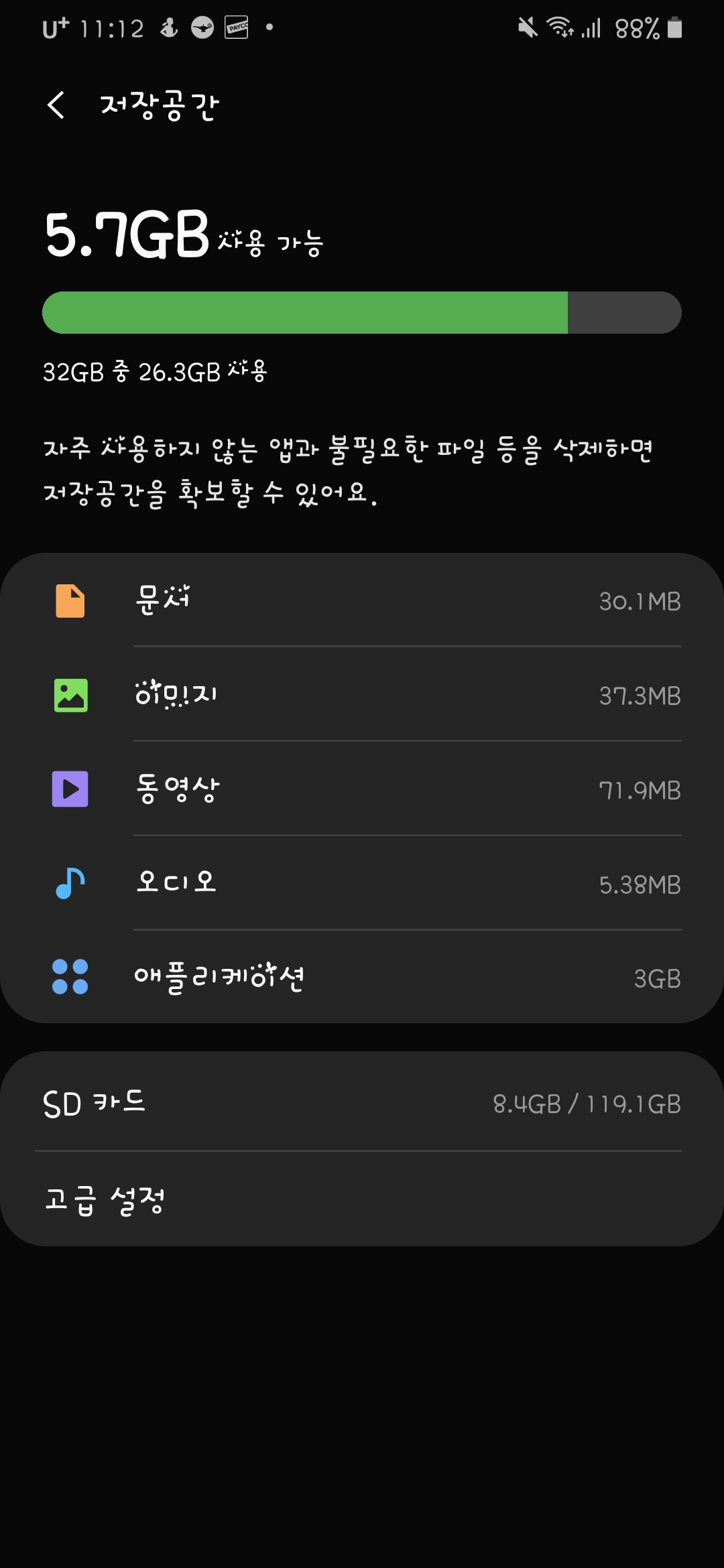
왜 그럴까?라고 생각을 해보았는데 문서나 이미지 동여상은 사실 크게 용량이 많지는 않았습니다. 그러면 애플리케이션 문제일 텐데 그래서 설정에서 애플리케이션 용량을 확인해보았습니다.
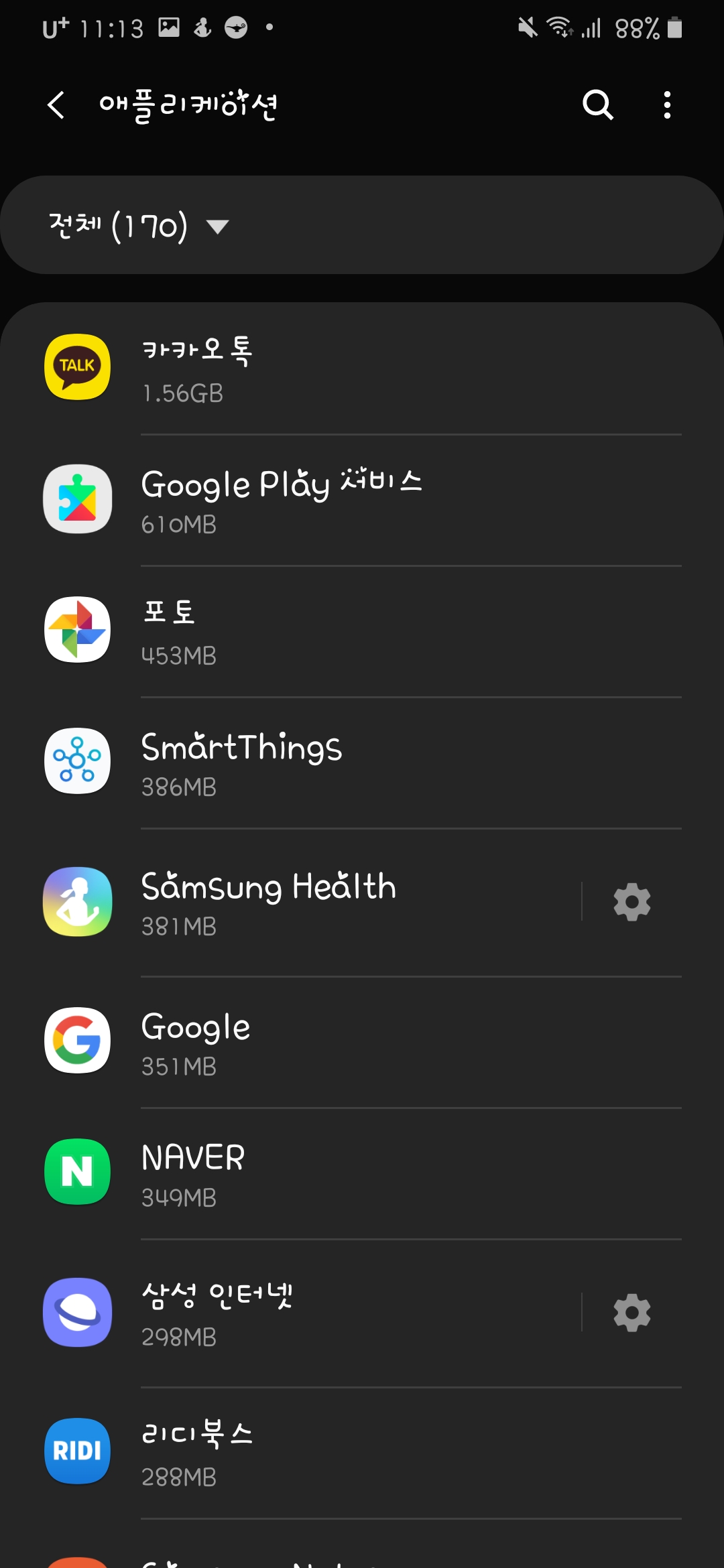
이렇게 살펴보니 카카오톡 용량이 1.5gb로 상당히 차지를 많이 하고 있더라고요. 블로그를 하면서 동영상과 사진을 메인 폰에 계속 보냈기 때문에 그런 게 아닐까 싶었습니다. 그래서 카카오톡 용량을 한번 삭제하기로 했습니다.
1. 카카오톡 대화방에서 용량 줄이기
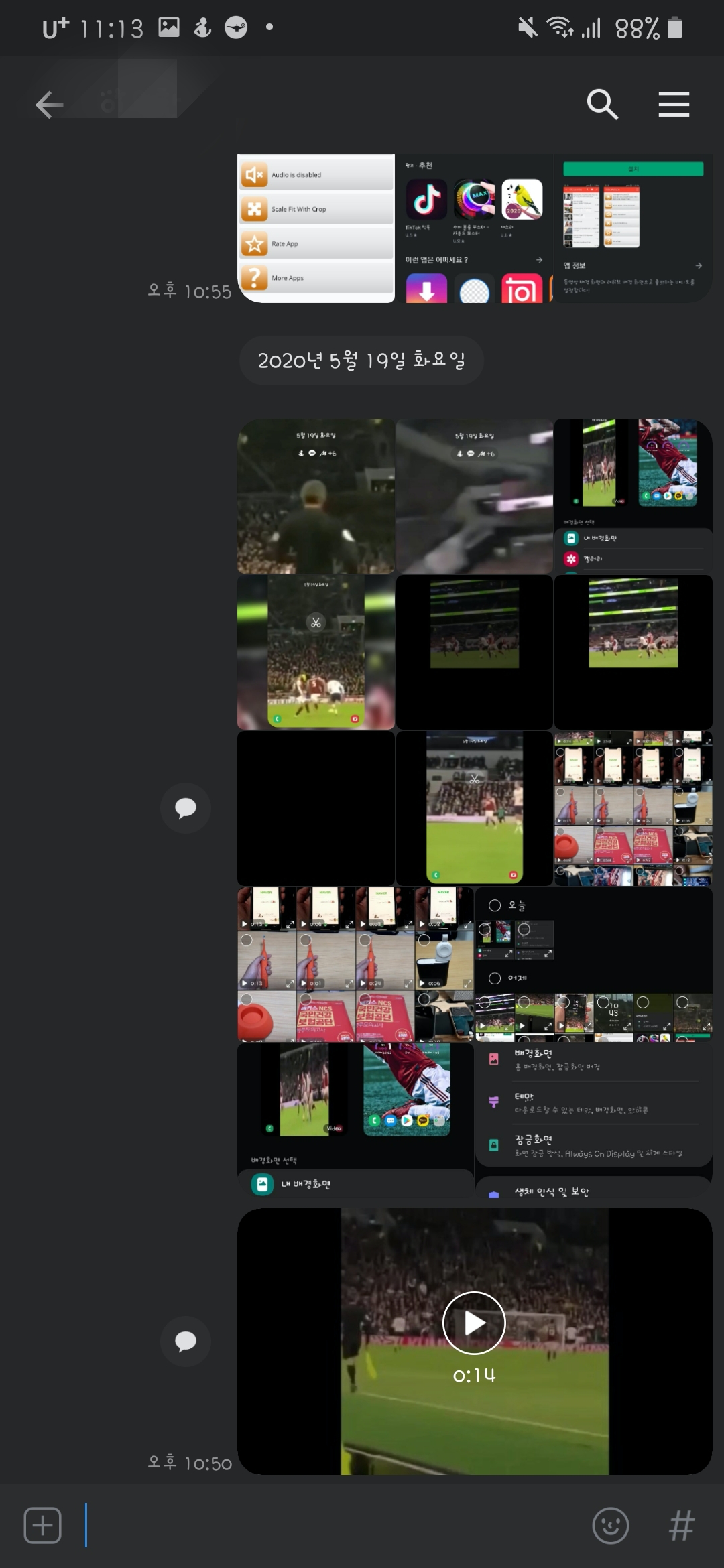
카카오톡 용량 삭제하는 방법은 2가지입니다. 개별 카카오톡 대화방에서 삭제를 할 수 있습니다. 아마 사진이나 동영상을 많이 공유하는 단톡방이나 개인톡방이 있을 거예요. 저는 나에게 보내기로 동영상을 잘못 보낸 적이 있어 그 방을 먼저 들어갔습니다. 그 후에 오른쪽 위에 작대기 3개가 있는 부분을 눌러주세요.
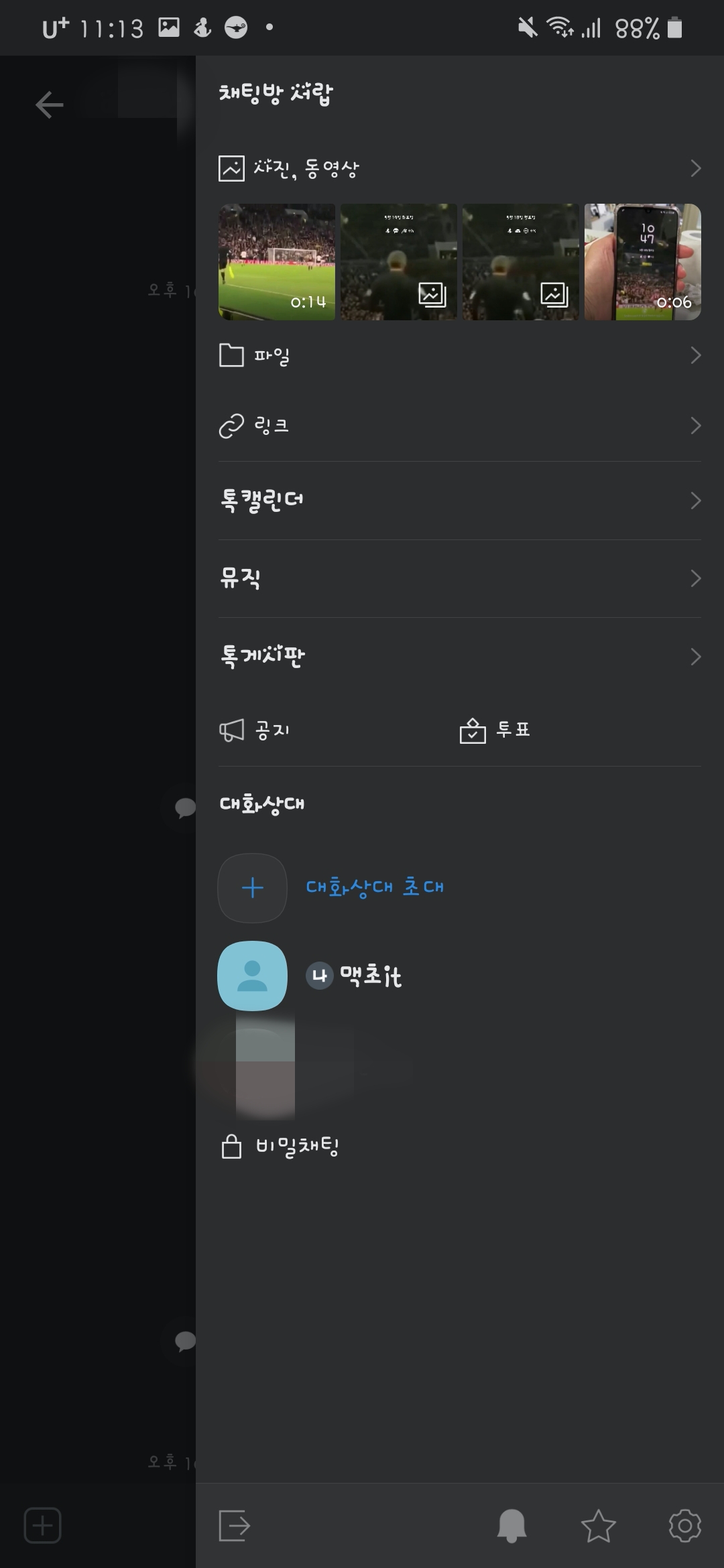
여기서는 오른쪽 맨 밑에 톱니바퀴 모양을 눌러주세요
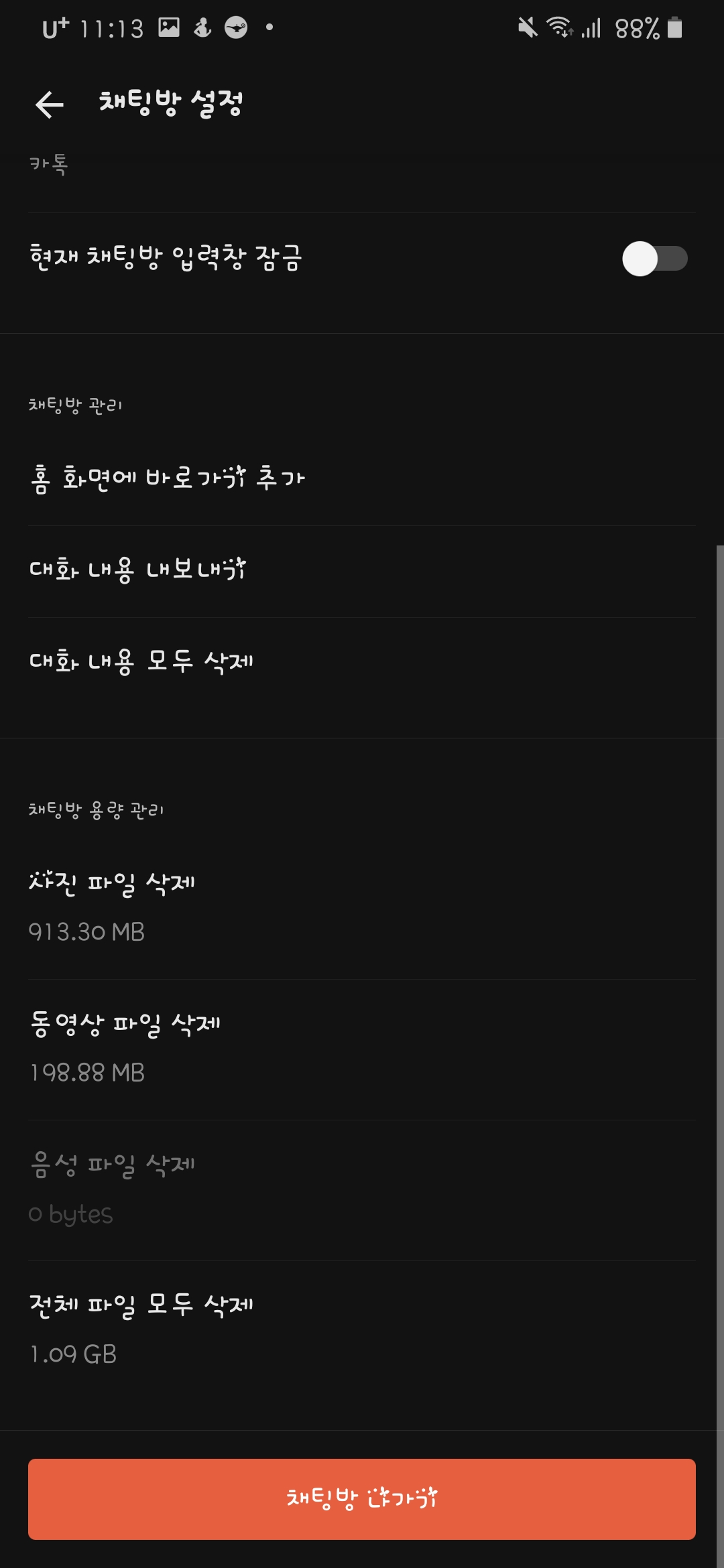
채팅방 설정이 나타나는데요. 여기서 가장 밑으로 내려주면 채팅방 용량 관리라는 이름으로 파일을 삭제할 수 있게 됩니다. 사진이나 동영상 파일을 개별로 삭제할 수도 있습니다만 한꺼번에 삭제를 위해 전체 파일 모두 삭제를 눌러주세요.
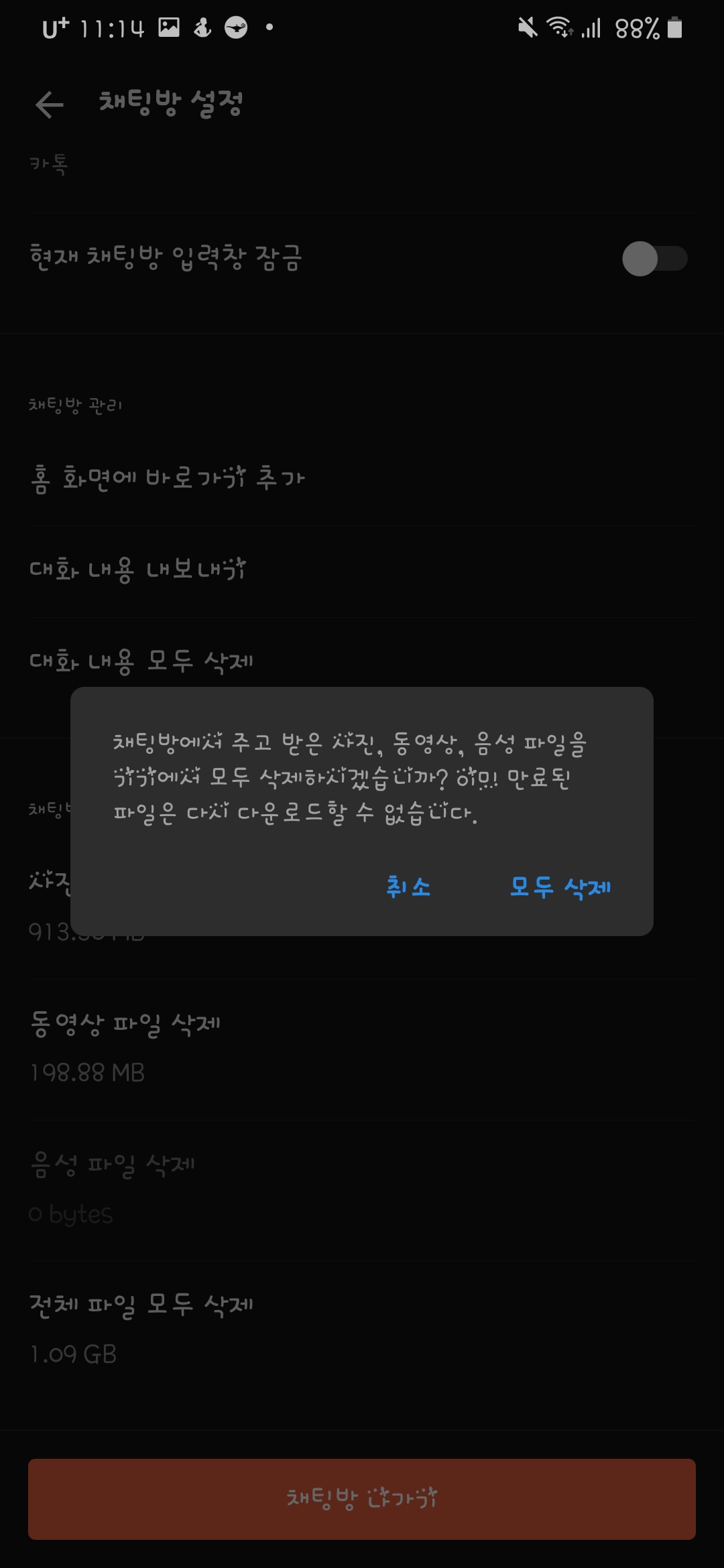
모두 삭제를 눌러주세요
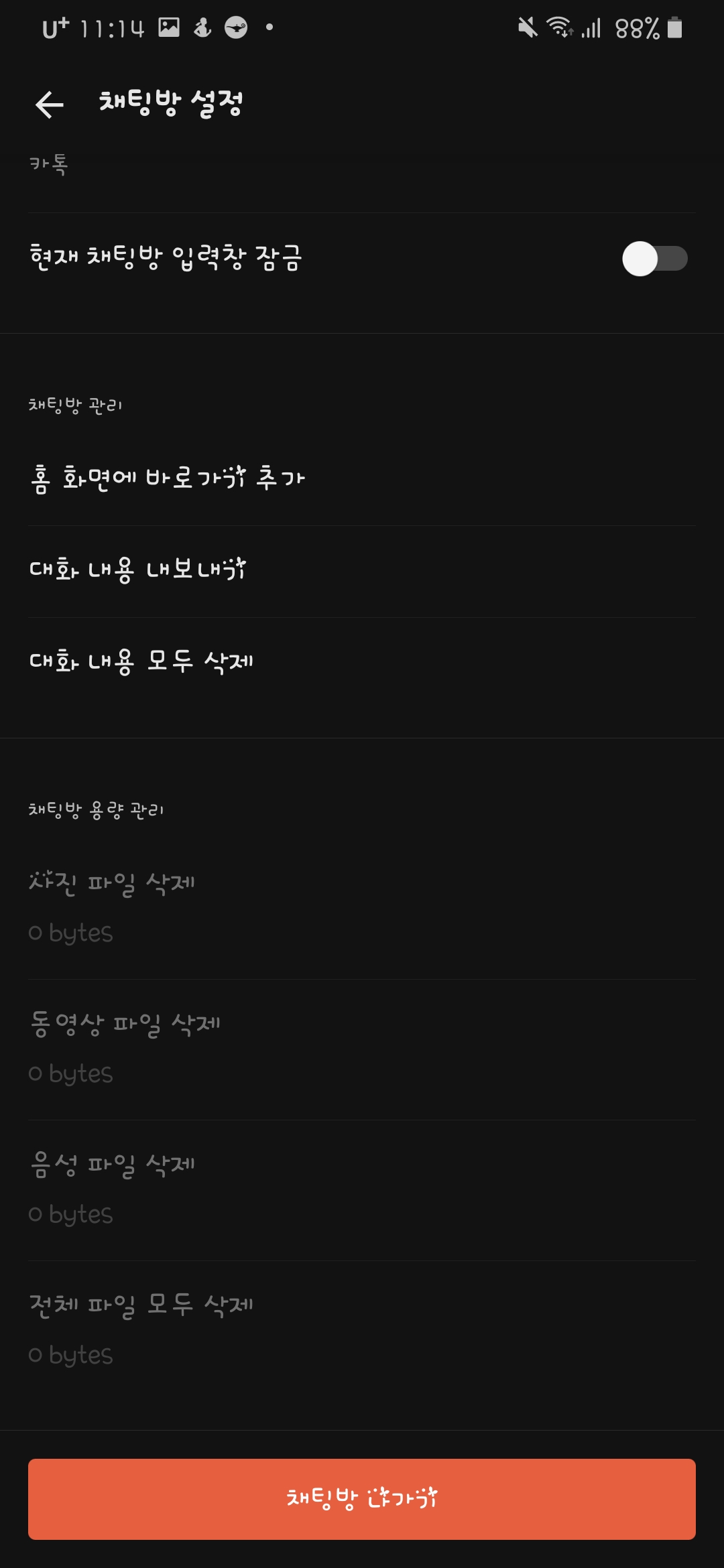
삭제가 완료되었습니다. 여기서 주의점 한 가지는 삭제 후 사진이나 동영상 파일을 보려면 다운로드를 다시 해야 된다는 점입니다.
그렇기 때문에 중요한 사진이나 동영상 파일이 있는 대화방이라면 이런 식으로 용량 확보를 위해 삭제하는 것은 추천드리지 않습니다. 정말 중요한 사진이나 동영상이라면 다운로드 후 백업하는 것을 더욱 추천드리고요!
2. 카카오톡 캐시 데이터 삭제로 용량 줄이기
이번에는 개별 톡방이 아닌 카카오톡 전체에서 캐시 데이터를 삭제하는 방법입니다. 이 방법은 캐시에 임시로 저장된 기타 데이터를 삭제하는 것인데요. 채팅방에서 주고받는 사진, 동영상은 그대로 유지가 되게 됩니다. 그렇기 때문에 주기적으로 해주는 것도 좋죠. 물론 핸드폰 용량이 많으신 분들은 꼭 필요하지는 않을 겁니다.

카카오톡 홈 화면에서 오른쪽 맨 밑에 있는 점 세 개를 클릭해주시면 ‘더 보기’ 항목으로 넘어갈 수가 있습니다. 그 후 맨 오른쪽 위에 톱니바퀴 모양을 눌러주시면 됩니다.
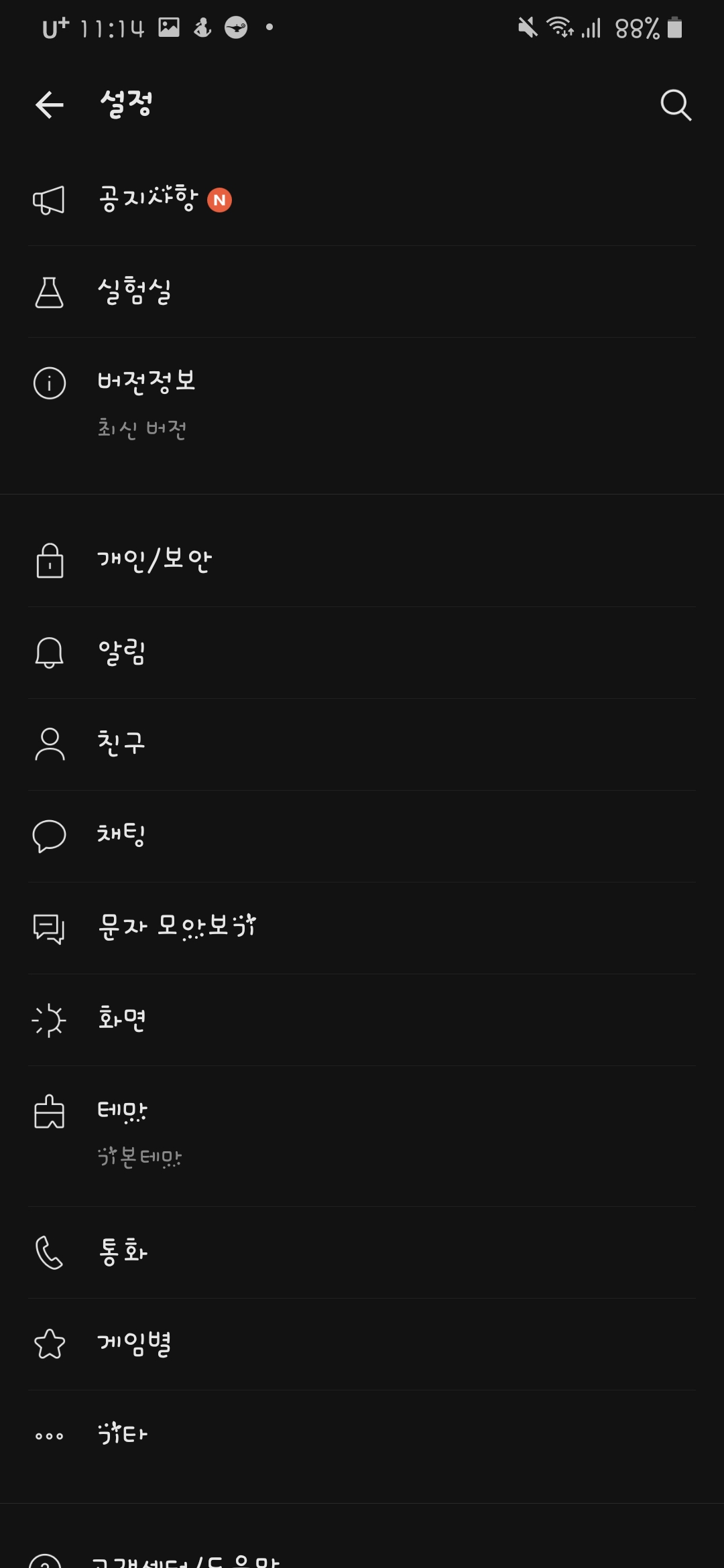
설정 화면으로 넘어오게 됩니다. 여기서 밑에 있는 ‘기타’ 부분을 눌러줍니다.
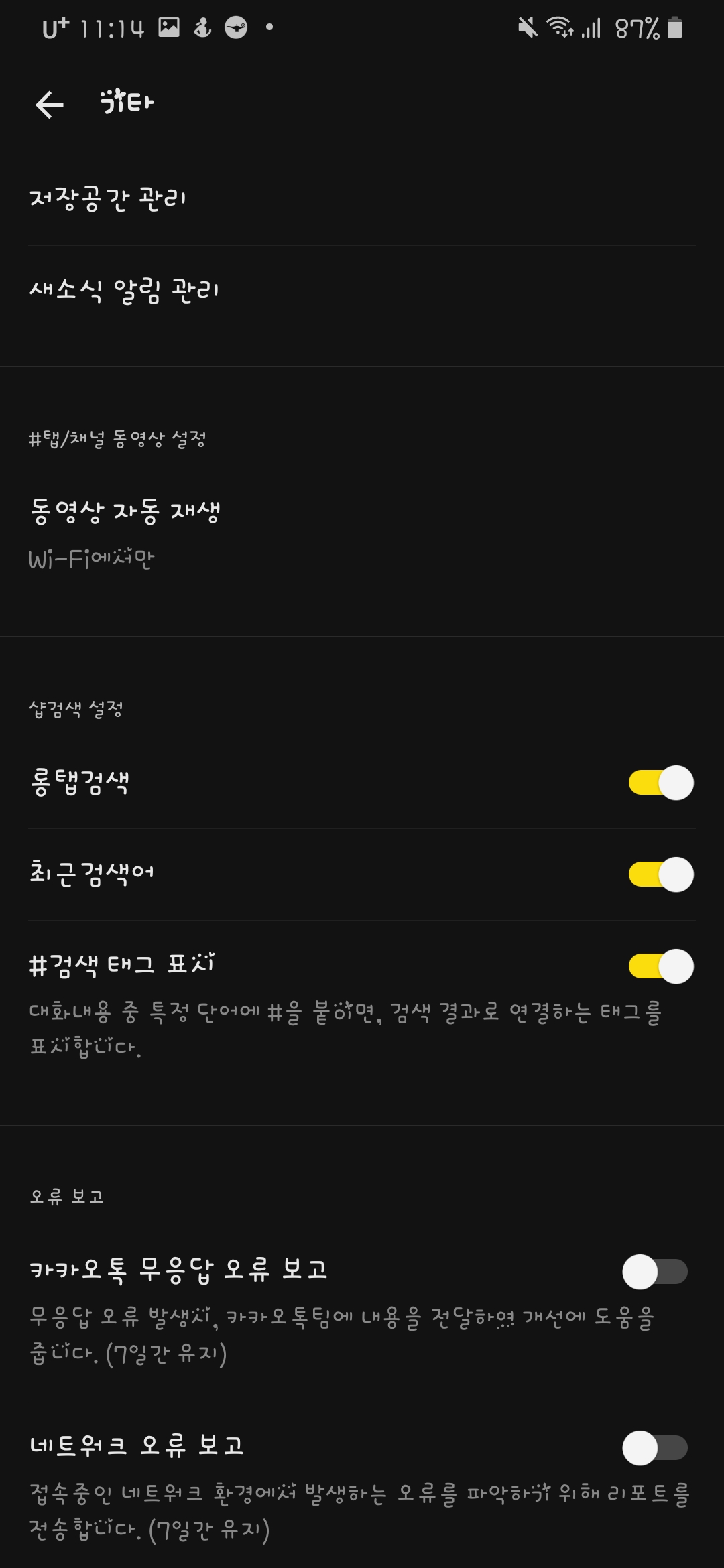
맨 위에 있는 ‘저장 공간 관리’를 눌러줍니다.
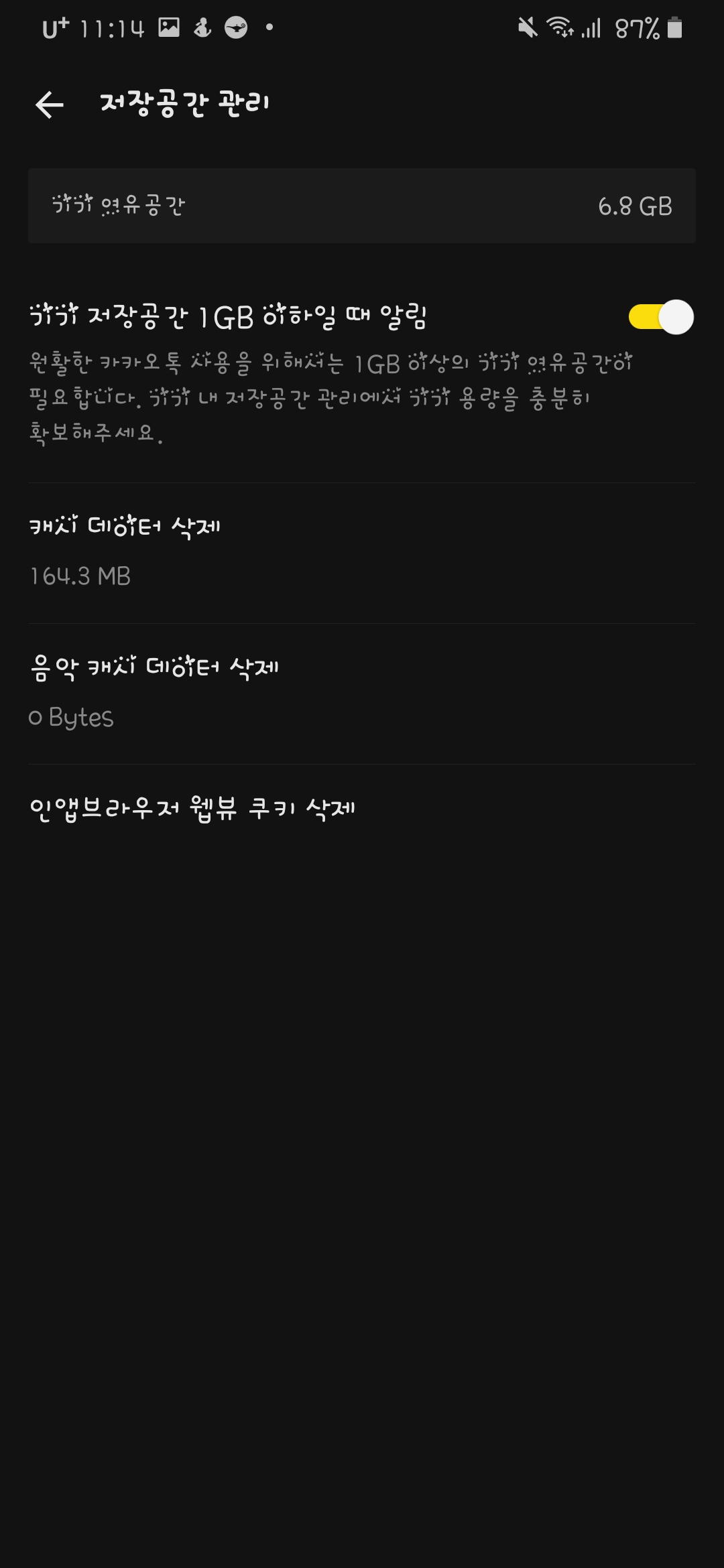
여기서 캐시 데이터를 삭제할 수 있는데요. 음악 캐시 데이터는 특별하게 쌓인 게 있지는 않네요. 캐시 데이터 삭제 부분을 눌러줍니다.
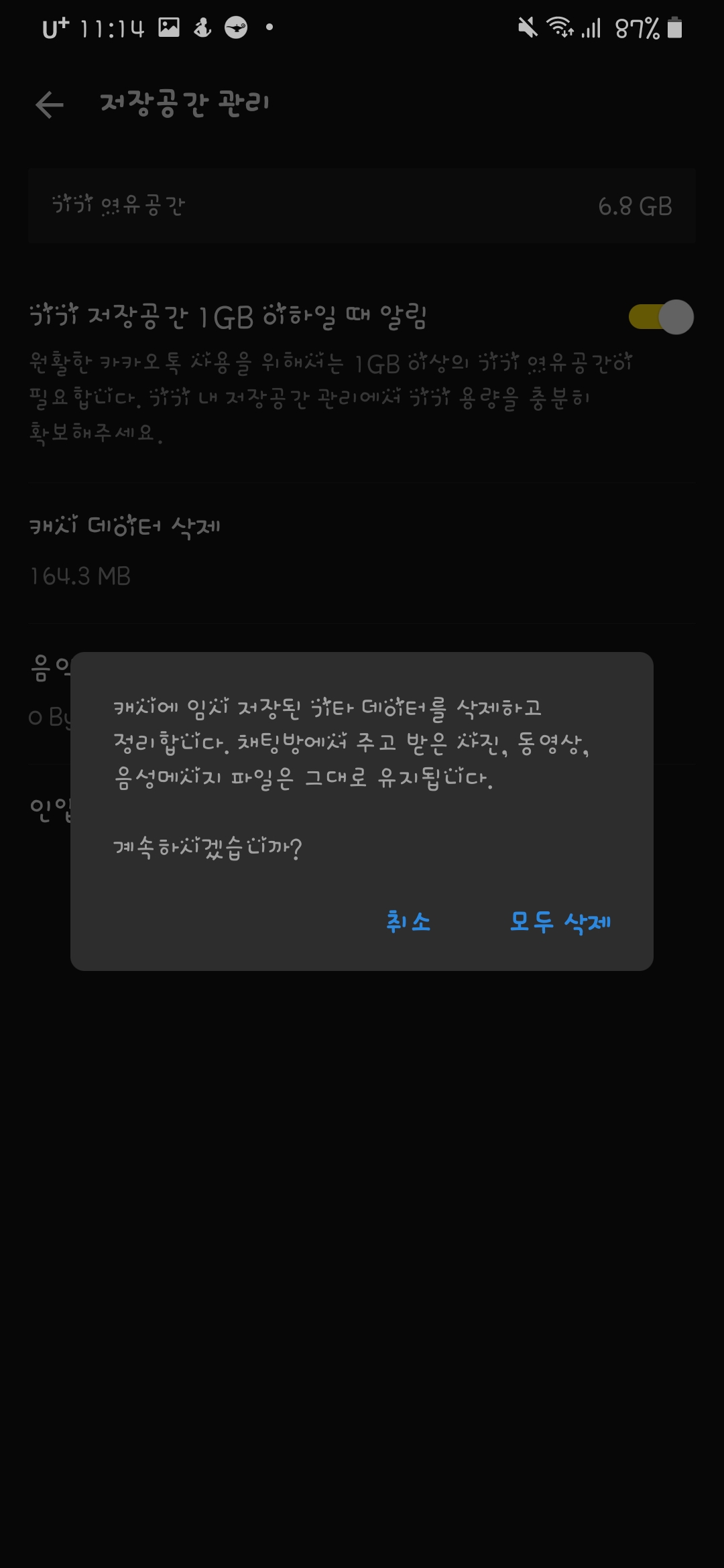
모두 삭제를 눌러줍니다.
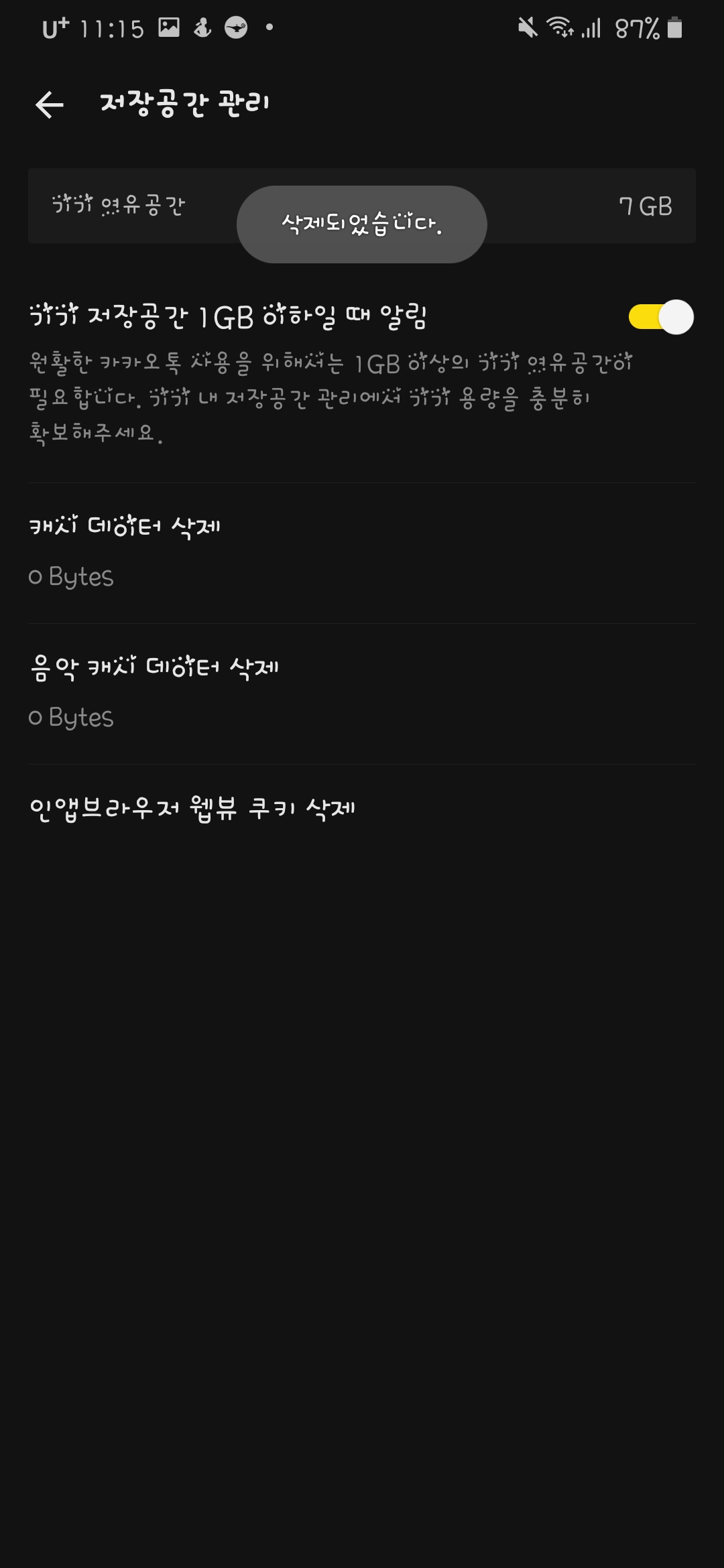
정리가 되었습니다.
3. 마무리
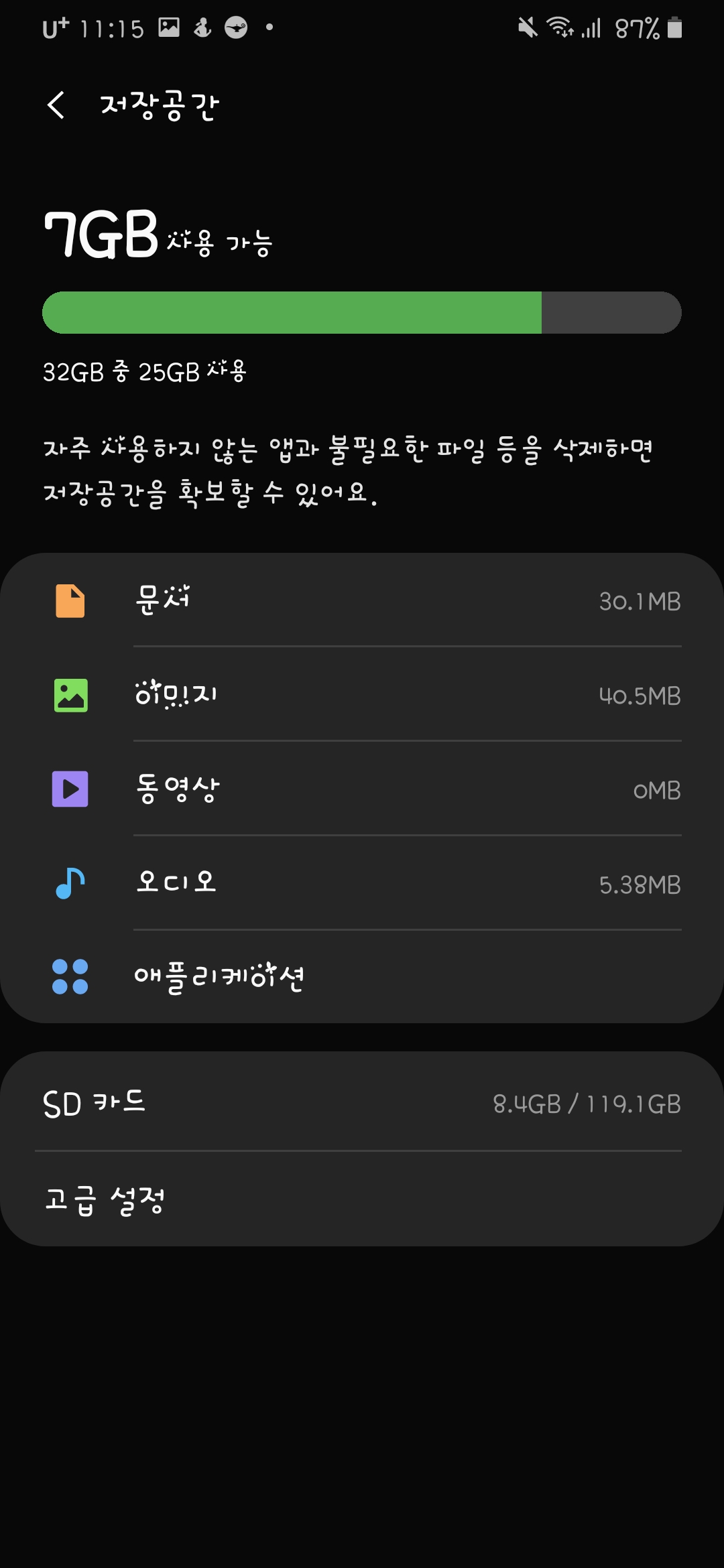
정말 조금이지만 공간 확보가 되었네요. 그래도 처음 구입했을 때는 10gb가 정도가 여유 공간이었는데 도대체 3gb는 어디로 갔는지……
아마 다른 어플의 캐시 데이터로 있지 않을까 싶기는 하네요. 어플 정리를 한번 해야 되지 않을까 싶습니다. 여러분 꼭 높은 용량의 제품을 구입을 고려하시는 게 나을 듯합니다 ㅜㅜ
글을 읽어주셔서 감사합니다!





최근댓글